Come inviare un documento Word come corpo di un'email in Outlook?
Se hai un documento Word che devi condividere con altri, ma preferisci non inviarlo come allegato o copiare e incollare il contenuto in una nuova email, quali opzioni hai? Fortunatamente, Microsoft Word offre una funzione integrata chiamata "Invia al destinatario di posta". Questa funzionalità ti consente di inviare un documento Word direttamente come corpo di un'email tramite Outlook, rendendo la tua comunicazione più fluida e integrata. Segui i passaggi di questa guida per scoprire come fare.
Invia un documento Word come corpo di un'email in Outlook
Invia un documento Word come corpo di un'email in Outlook
Per prima cosa, devi aggiungere questo pulsante "Invia al destinatario di posta" alla "Barra degli strumenti di accesso rapido".
1. Apri il documento Word che desideri inviare come corpo di un'email. Quindi fai clic destro sulla barra multifunzione e seleziona "Personalizza barra di accesso rapido" dall'elenco. Vedi screenshot:
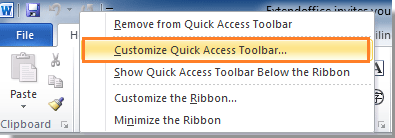
2. Successivamente, si aprirà la finestra di dialogo "Opzioni di Word". Nella sezione a sinistra, seleziona "Barra di accesso rapido"; e sul lato destro della finestra di dialogo, seleziona "Comandi non presenti nella barra multifunzione" sotto "Scegli comandi da". Scorri quindi la barra di scorrimento verso il basso per selezionare "Invia al destinatario di posta" dall'elenco e fai clic sul pulsante "Aggiungi". Infine, fai clic su "OK" per chiudere la finestra di dialogo. Vedi screenshot:
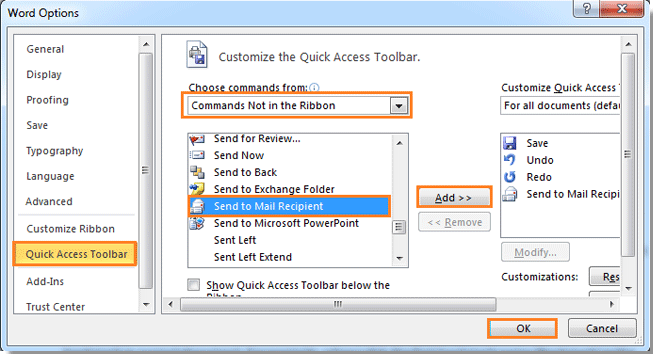
3. Ora puoi vedere il pulsante "Invia al destinatario di posta" visualizzato nella "Barra degli strumenti di accesso rapido". Fai clic sul pulsante.
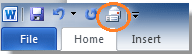
4. Dopo aver fatto clic sul pulsante "Invia al destinatario di posta", vedrai la finestra di composizione dell'email apparire sotto la barra multifunzione. Il nome del documento viene automaticamente aggiunto come oggetto dell'email. Scegli i destinatari e digita la tua "Introduzione" a questo messaggio. Infine, fai clic su "Invia una copia" per inviare il documento.

Il tuo documento Word verrà inviato ad altri come corpo del messaggio. Puoi andare su Outlook per assicurarti che il documento sia stato inviato correttamente.
I migliori strumenti per la produttività in Office
Ultime notizie: Kutools per Outlook lancia la versione gratuita!
Scopri il nuovissimo Kutools per Outlook con oltre100 funzionalità straordinarie! Clicca per scaricare ora!
📧 Automazione Email: Risposta automatica (disponibile per POP e IMAP) / Programma invio Email / CC/BCC automatico tramite Regola durante l’invio delle Email / Inoltro automatico (Regola avanzata) / Aggiungi Saluto automaticamente / Dividi automaticamente Email multi-destinatario in messaggi singoli ...
📨 Gestione Email: Richiama Email / Blocca Email fraudulent (tramite Oggetto e altri parametri) / Elimina Email Duplicato / Ricerca Avanzata / Organizza cartelle ...
📁 Allegati Pro: Salva in Batch / Distacca in Batch / Comprimi in Batch / Salvataggio automatico / Distacca automaticamente / Auto Comprimi ...
🌟 Magia Interfaccia: 😊Più emoji belle e divertenti / Notifiche per le email importanti in arrivo / Riduci Outlook al posto di chiuderlo ...
👍 Funzioni rapide: Rispondi a Tutti con Allegati / Email Anti-Phishing / 🕘Mostra il fuso orario del mittente ...
👩🏼🤝👩🏻 Contatti & Calendario: Aggiungi in Batch contatti dalle Email selezionate / Dividi un Gruppo di Contatti in Gruppi singoli / Rimuovi promemoria di compleanno ...
Utilizza Kutools nella lingua che preferisci – supporta Inglese, Spagnolo, Tedesco, Francese, Cinese e oltre40 altre!


🚀 Download con un solo clic — Ottieni tutti gli Add-in per Office
Consigliato: Kutools per Office (5-in-1)
Un solo clic per scaricare cinque installatori contemporaneamente — Kutools per Excel, Outlook, Word, PowerPoint e Office Tab Pro. Clicca per scaricare ora!
- ✅ Comodità con un solo clic: scarica tutti e cinque i pacchetti di installazione in una sola azione.
- 🚀 Pronto per qualsiasi attività Office: installa i componenti aggiuntivi necessari, quando ti servono.
- 🧰 Inclusi: Kutools per Excel / Kutools per Outlook / Kutools per Word / Office Tab Pro / Kutools per PowerPoint